طریقه افزودن ویژگیهای مختلف و مشخصات فنی به محصولات فروشگاه
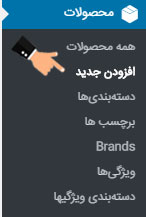
در این مقاله از آموزش های گام به گام راه اندازی فروشگاه اینترنتی پروشاپ قصد داریم شما را با نحوه افزودن ویژگی و مشخصات فنی برای محصولات آشنا کنیم. این بخش معمولا در پایین صفحه مربوط به هر محصول نمایش داده می شود که در آن ویژگی های اصلی و مشخصات فنی محصول برای مشتریان توضیح داده می شود. در ادامه آموزش های پایگاه دانش میزبان فا نیز روش دسته بندی و مرتب سازی این مشخصات را نیز به شما آموزش خواهیم داد.
نحوه افزودن ویژگی به محصولات ووکامرس
برای آشنایی با روند افزودن ویژگی ها و مشخصات فنی به محصولات ووکامرس، در ابتدا محصول جدیدی را به فروشگاه اضافه می کنیم. به همین منظور باید در پیشخوان وردپرس منو محصولات را انتخاب کرده و روی زیر منو افزودن جدید کلیک کنید.
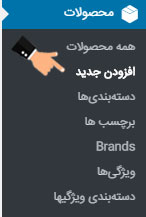
در صفحه مربوط به محصول همانند آموزش های قرار گرفته در مقاله آموزش ساخت اولین محصول در ووکامرس، فیلدهای مختلف را پر کنید. در این مقاله ما تصمیم داریم از یک لپ تاپ به عنوان مثال استفاده کنیم.
برای کسب اطلاعات بیشتر می توانید آموزش قدم به قدم درج محصول در فروشگاه اینترنتی را مطالعه نمایید.
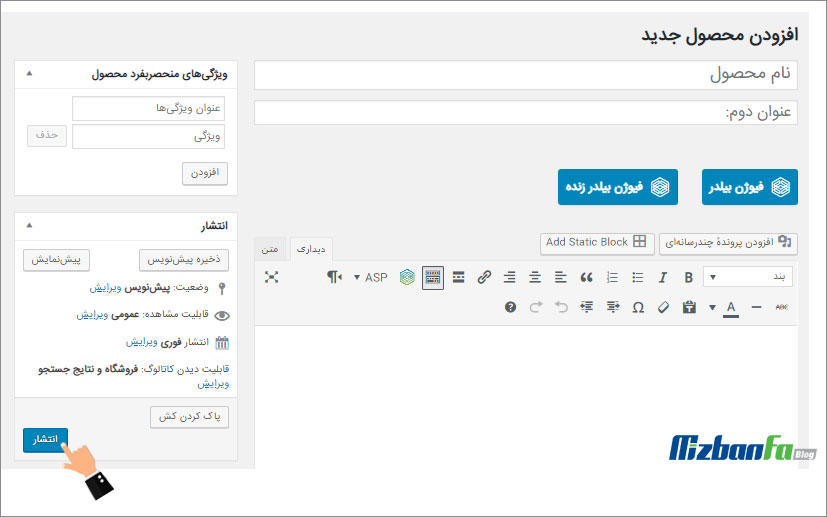
حالا برای افزودن ویژگی به محصولات ووکامرس خود باید از طریق باکس «اطلاعات محصول» اقدام نمایید. در این قسمت سربرگی با عنوان «ویژگی» وجود دارد که باید آن را انتخاب نمایید. در باکس «سفارشی سازی ویژگی های محصول» می توانید ویژگی هایی که می خواهید نمایش داده شود را انتخاب کرده و با کلیک روی دکمه «افزودن» آنها را اضافه نمایید.
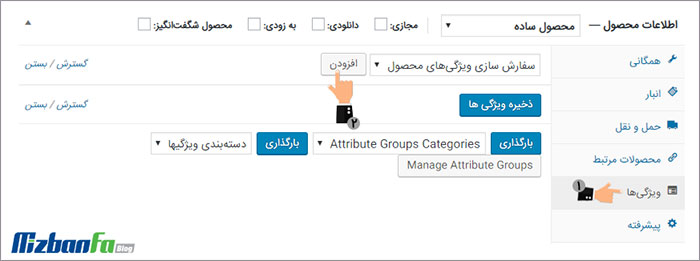
با افزودن ویژگی به محصولات ووکامرس باکسی مطابق تصویر زیر به وجود می آید.
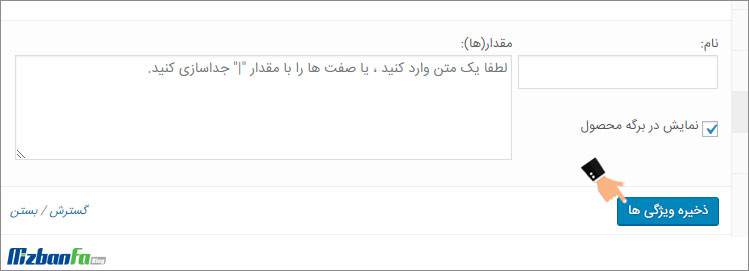
به عنوان مثال فرض کنید می خواهید وزن را به مشخصات فنی محصول خود اضافه کنید. اگر در باکس «مقدار» وزن مورد نظر به صورت پیش فرض وجود داشت، آن را انتخاب کنید. در غیر این صورت با کلیک روی دکمه «افزودن جدید» وزن مورد نظر خود را اضافه نمایید. به همین ترتیب هر یک از ویژگی های موجود که وجود دارد را انتخاب و اضافه نمایید. گاهی نیز ممکن است ویژگی مورد نظرتان از پیش ایجاد نشده باشد که باید برای ایجاد آن به روش زیر پیش بروید:
از طریق منو «محصولات» وارد زیر منو «ویژگی ها» شوید.
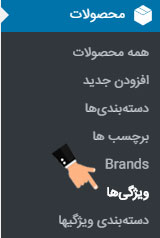
در این قسمت باید ویژگی هایی که می خواهید برای محصول مورد نظرتان نشان داده شود را ایجاد نمایید. فیلدهای این قسمت عبارتند از:
- نام
- نامک
- بایگانی فعال شود
- مرتب سازی پیش فرض
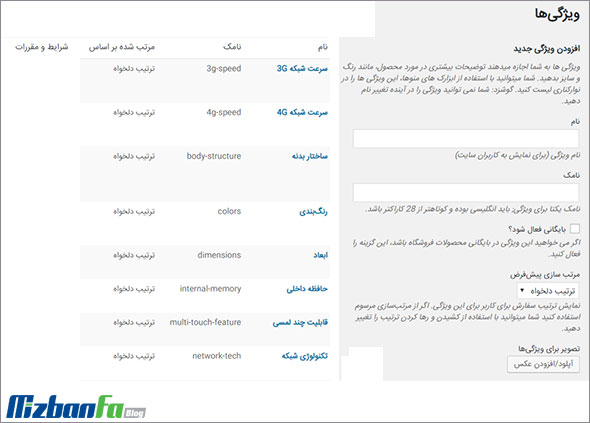
باید در فیلد مشخص شده در سمت راست صفحه «نام» ویژگی مورد نظر خودتان را وارد نمایید. در فیلد دوم که با عنوان «نامک» مشخص شده است، باید لینک مربوطه را به انگلیسی وارد نمایید. در نظر داشته باشید که می توانید برای ترجمه نام به انگلیسی از گوگل ترنسلیت استفاده کنید.
مورد دیگری که در این قسمت مشاهده خواهید کرد «گزینه مرتب سازی» است. شما می توانید با استفاده از این بخش تعیین کنید که می خواهید ترتیب نمایش این ویژگی برای کاربر به چه شکل باشد. در آخر با کلیک روی دکمه «افزودن ویژگی» تمامی این تغییرات برای شما ذخیره خواهد شد.
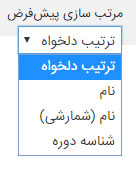
- بعد از ایجاد ویژگی مورد نظر می توانید آن را در ستون قرار گرفته در سمت چپ صفحه مشاهده نمایید. برای افزودن موارد دیگر به ویژگی ایجاد شده باید روی گزینه «پیکربندی شرایط و مقررات» کلیک کنید. همانند روش بیان شده فیلدهای موجود را با ویژگی مورد نظر خود پر کرده و روی «افزودن جدید» کلیک کنید. با این کار تمام ویژگی هایی که یک ویژگی منحصر به فرد ساخته شده اضافه خواهد شد.
- در ادامه می توانید دوباره به صفحه ویرایش محصول مورد نظر رفته و مطابق روش بیان شده، ویژگی های ایجاد شده را اضافه نمایید. در نظر داشته باشید که با کلیک روی هر یک از ویژگی های ایجاد شده می توانید محل قرار گرفتن آن را تغییر دهید. در آخر نیز روی دکمه «ذخیره ویژگی ها» کلیک کرده و در نهایت نیز با بروز رسانی، صفحه را ایجاد نمایید.
تنها درج محصولات در فروشگاه اینترنتی کافی نیست. بلکه می بایست مشخصات فنی و ویژگی های هر محصول را نیز در کنار آن ارائه داد تا خریدار به اطلاعات بیشتری در خصوص محصول دست یابد و با آگاهی بیشتری خرید نماید بدین ترتیب امکان قیاس محصولات نیز فراهم خواهد شد. در این جلسه آموزشی به افزودن ویژگی به محصولات ووکامرس پرداختیم. اگر شما هم قصد دارید محصولات خود را به صورت جذابتری در معرض نمایش قرار دهید و از رقبای خود پیشی بگیرید می توانید دوره آموزشی رایگان راه اندازی فروشگاه اینترنتی را دنبال کنید.
آموزش قدم به قدم فروشگاه اینترنتی
نوشته طریقه افزودن ویژگیهای مختلف و مشخصات فنی به محصولات فروشگاه اولین بار در پایگاه دانش میزبانفا پدیدار شد.

